Máte potíže se synchronizací kalendářů aplikace Outlook s vaším Apple iPhone? Když se důležité události a schůzky nezobrazují v aplikaci Microsoft Outlook nebo v nativní aplikaci Kalendář, může to být frustrující – nemluvě o znervóznění.
V tomto průvodci odstraňováním problémů se dozvíte různé způsoby, jak vyřešit problémy se synchronizací kalendáře aplikace Outlook na iPhonu. Můžete je také použít k řešení podobných problémů na iPadu a iPodu touch.
1. Povolit kalendář (pouze aplikace Outlook)
Pokud se události pro konkrétní kalendář nepodaří synchronizovat v Outlooku pro iOS, může to být způsobeno tím, že kalendář není v aplikaci povolen. Chcete-li to zkontrolovat a opravit:

2. Aktivujte synchronizaci kalendáře (pouze kalendář pro iOS)
Pokud se v nativním kalendáři iPhonu nezobrazí žádný z vašich kalendářů Outlooku, je pravděpodobné, že váš účet Outlook není nastaven na synchronizaci s aplikací. Pokud vidíte pouze své kalendáře na iCloudu:
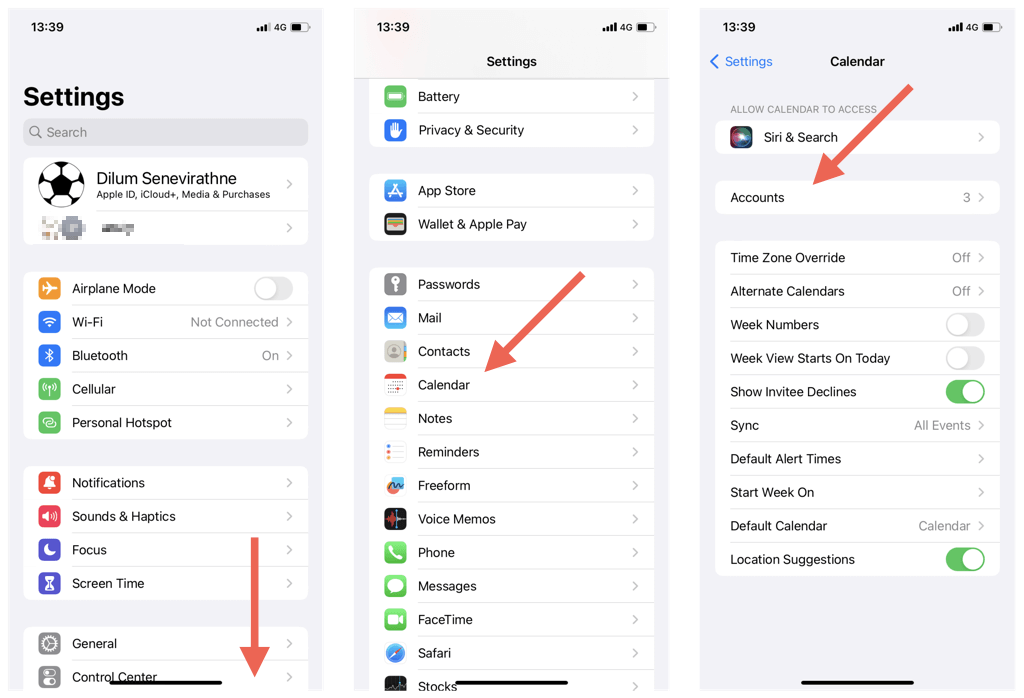
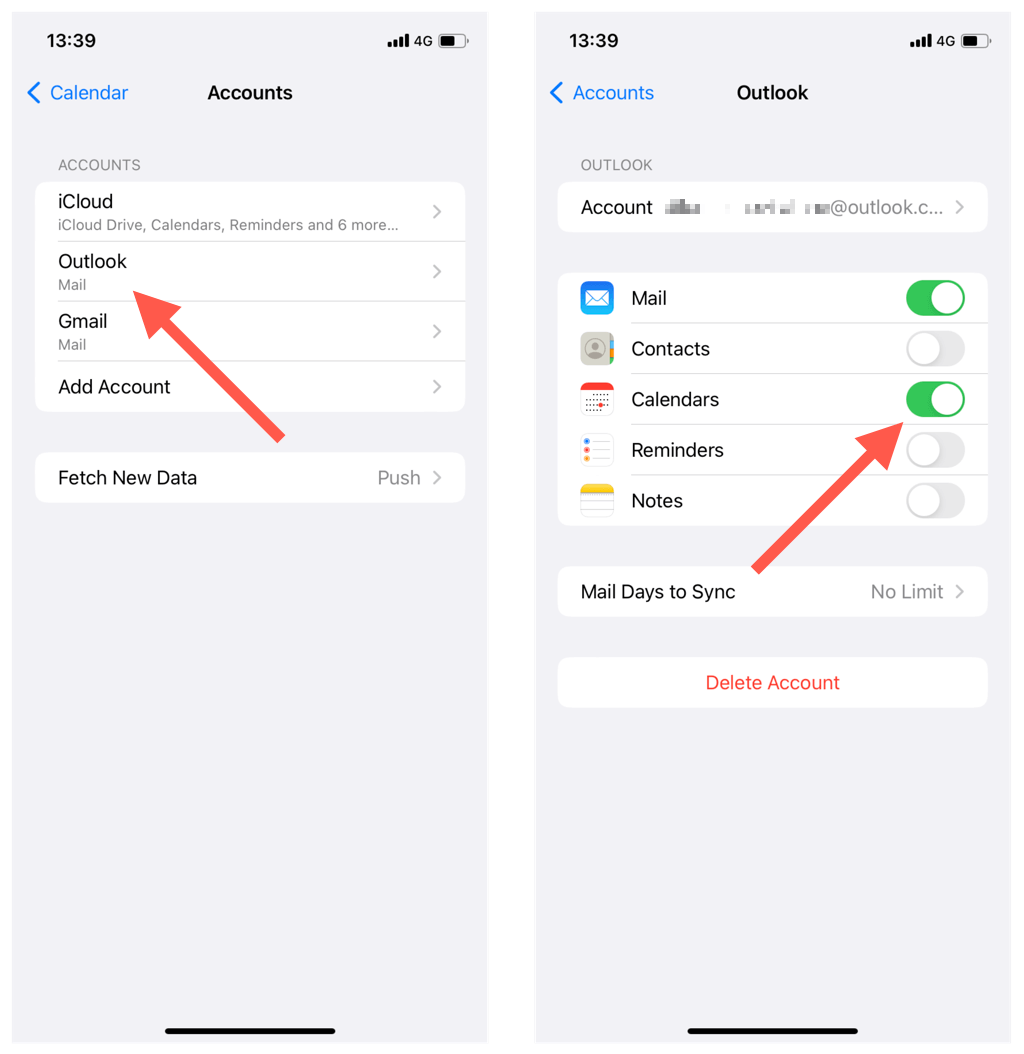
3. Vynutit ukončení a znovu spustit aplikaci Outlook/Kalendář
Příležitostně může aplikace Outlook nebo Kalendář iOS selhat a přestat synchronizovat nejnovější události kalendáře Outlooku. Chcete-li to opravit:
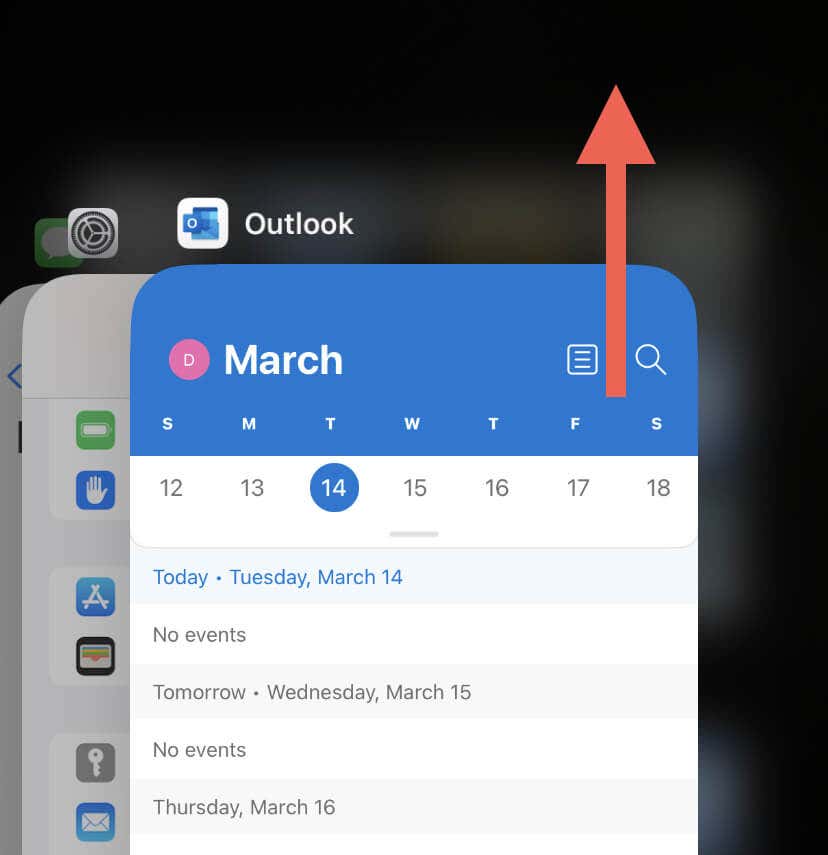
4. Zkontrolujte stav serveru Outlook
Dále zkontrolujte stav systému Outlook, abyste z rovnice vyloučili problémy na straně serveru. Chcete-li to provést, přejděte na Portál stavu služeb Office a zkontrolujte Aktuální stavvedle Outlook.com. Pokud se vyskytne problém, počkejte, dokud jej Microsoft nevyřeší..
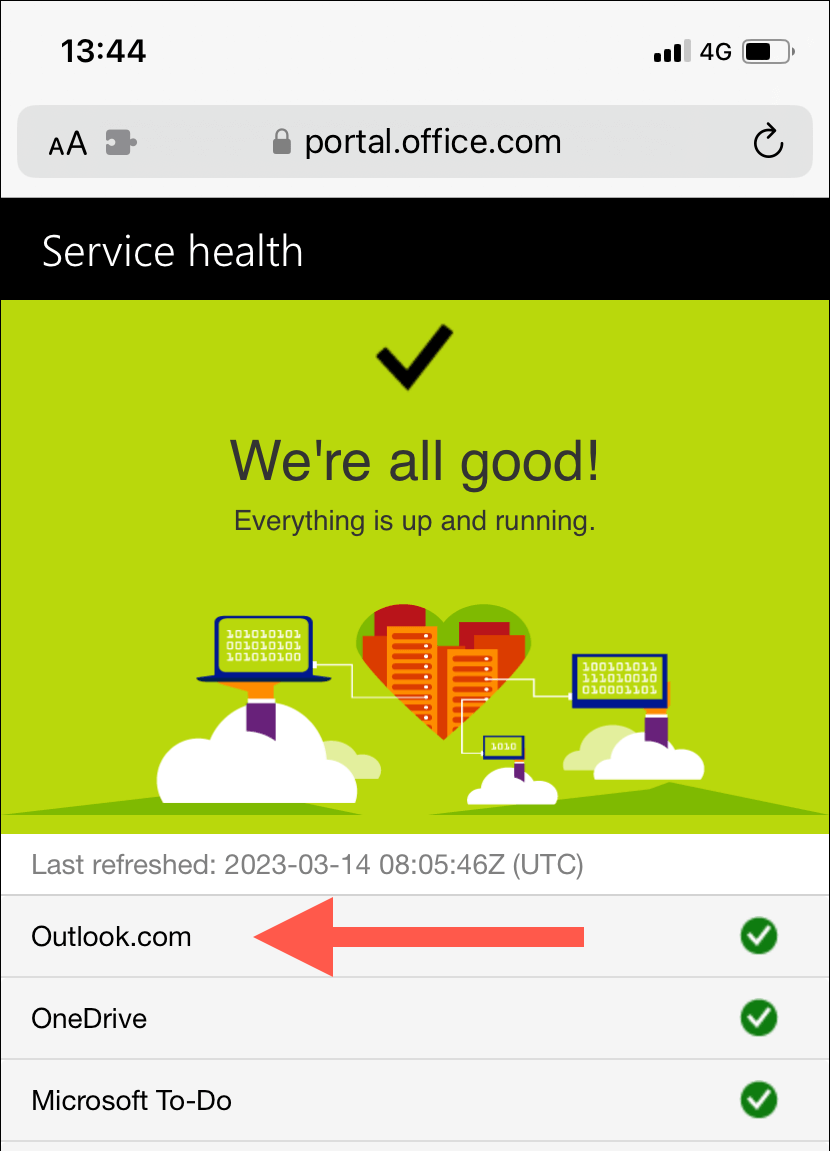
5. Přepnout režim Letadlo na iPhone
Dalším důvodem, který brání synchronizaci kalendářů aplikace Outlook, jsou neočekávané problémy s internetem. Pokud hledáte rychlý způsob, jak obnovit připojení, zkuste povolit a zakázat Režim Letadlo na iPhonu.
Chcete-li to provést, přejeďte prstem dolů z obrazovky vpravo nahoře a otevřete Ovládací centrum. Poté klepněte na ikonu Režim v letadle, počkejte 10 sekund a znovu na ni klepněte.
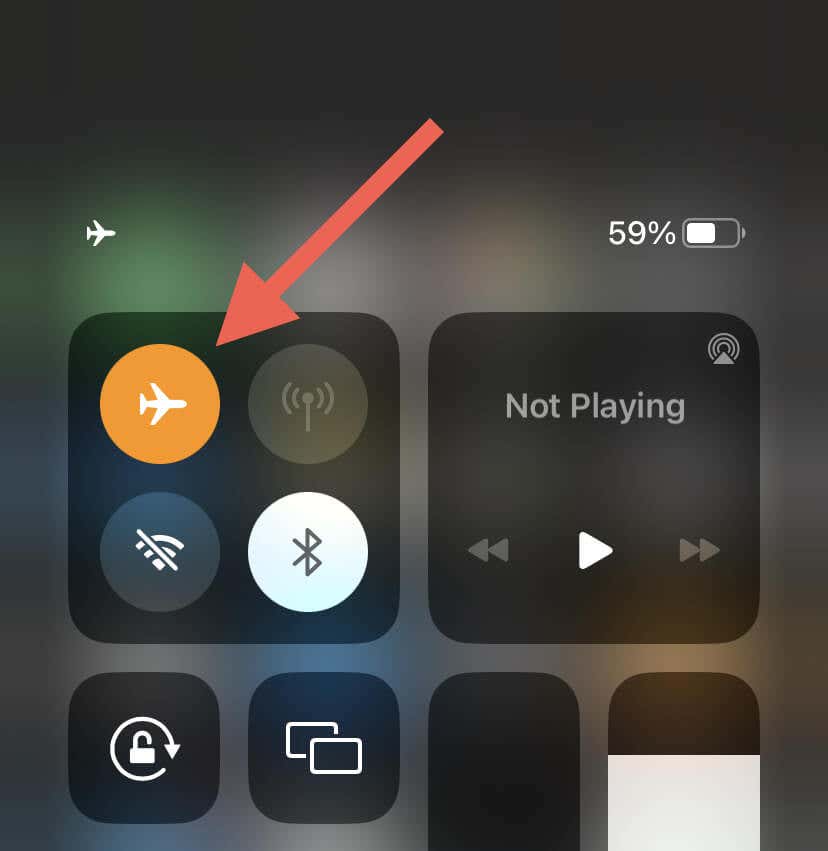
Pokud problém přetrvává, přepněte z Wi-Fi na mobilní data nebo naopak. Nebo se připojte k jinému hotspotu Wi-Fi a zkontrolujte, zda je to rozdíl.
6. Restartujte svůj iPhone
Restartování systémového softwaru obnoví paměť iPhonu a odstraní potenciální závady nebo chyby, které brání synchronizaci kalendářů aplikace Outlook. Tento postup navíc resetuje vaše síťová připojení a obnoví komunikaci mezi zařízením a servery aplikace Outlook.
Chcete-li to provést, vyvolejte Siri (stiskněte a podržte tlačítko Postranní/Domů), řekněte Restartovat iPhonea klepněte na Restartujteve vyskakovacím okně s potvrzením.
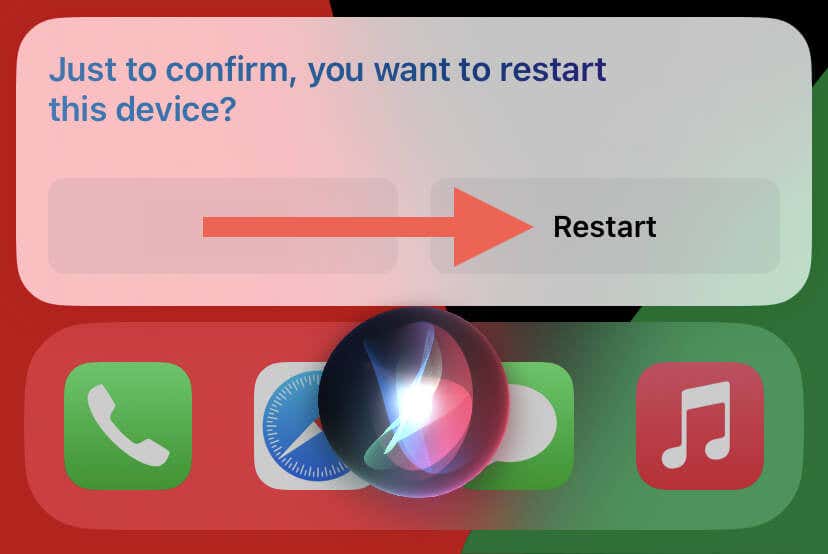
7. Povolit aktualizaci aplikací na pozadí (pouze aplikace Outlook)
Pokud je obnovit aplikace na pozadí pro Outlook na iPhonu neaktivní, synchronizace dat kalendáře se nezdaří, pokud aplikace neběží na popředí. Pokud máte co do činění s tímto:
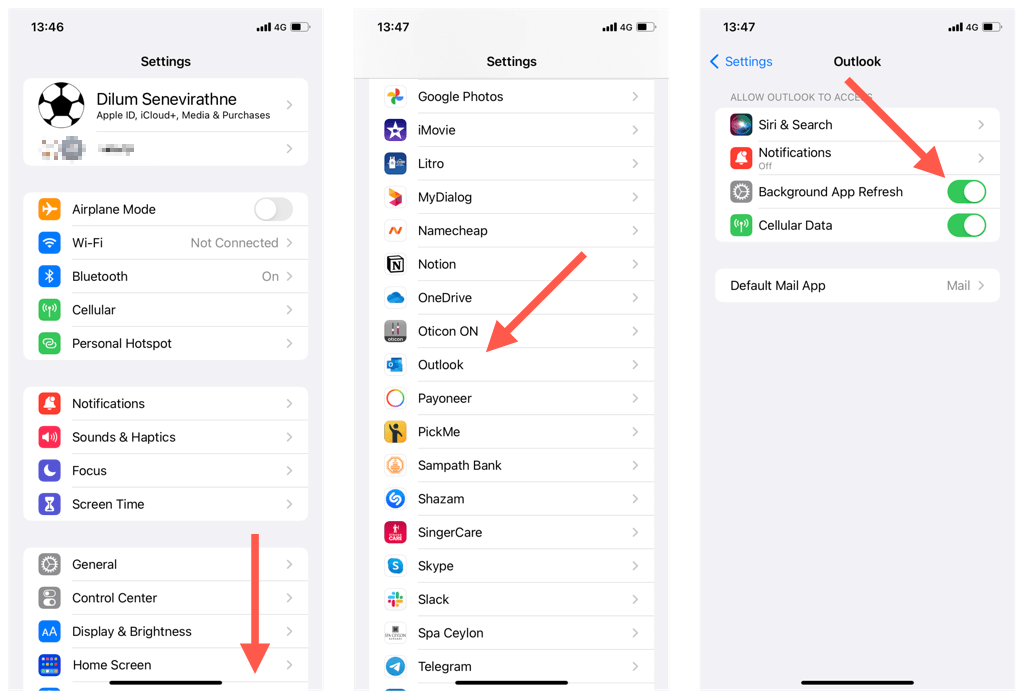
8. Zakažte režim nízkého objemu dat na iPhone
Zařízení se systémem iOS se dodávají s Režim nízkých dat, které omezuje využití dat na pozadí pro Wi-Fi a mobilní. Deaktivace této funkce by mohla vyřešit problémy se synchronizací kalendáře pro iPhone.
Zakázat režim nízkého objemu dat na Wi-Fi
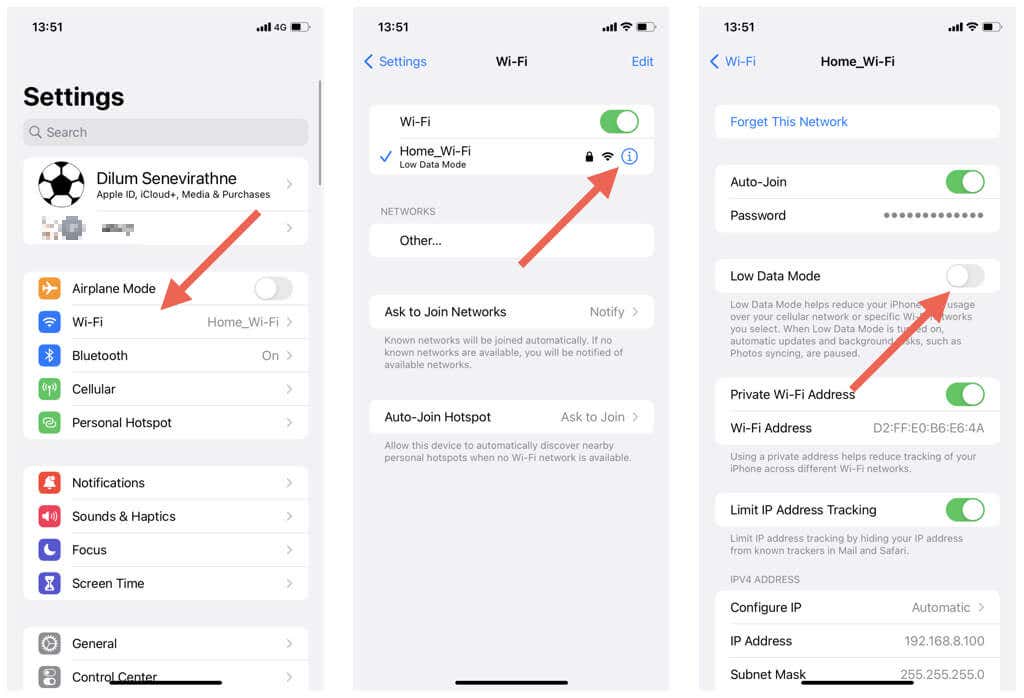
Zakázat režim nízkého objemu dat na mobilní síti
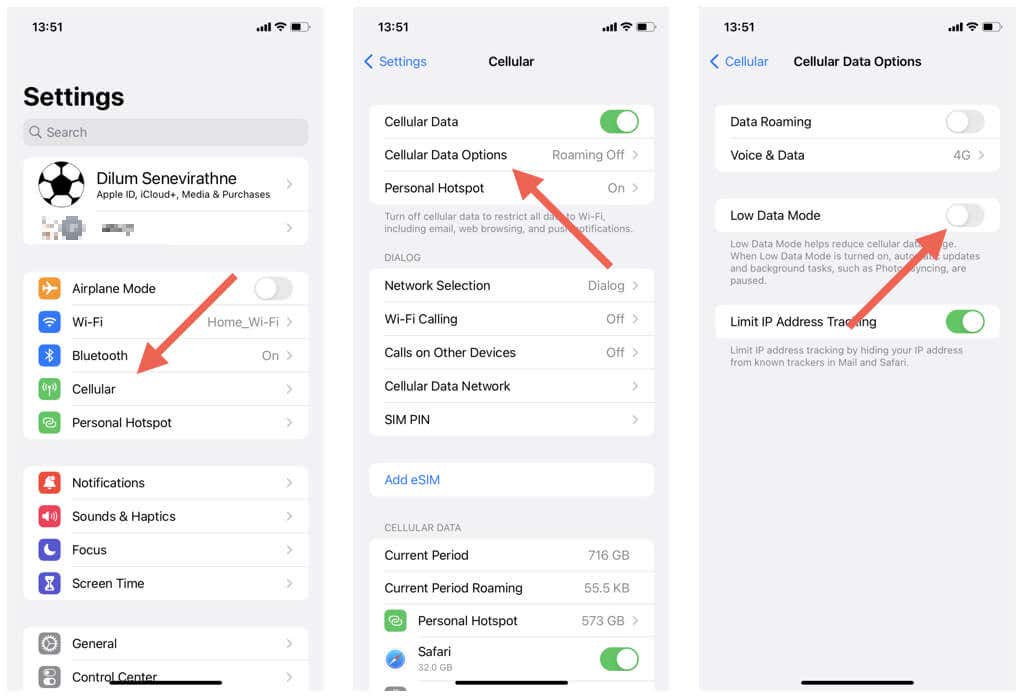 .
.
9. Zakažte režim nízké spotřeby na iPhone
Režim nízké spotřeby minimalizuje aktivitu na pozadí na šetří životnost baterie v iPhone. Pokud vás množství zbývající baterie bezprostředně neznepokojuje, zkuste funkci deaktivovat:
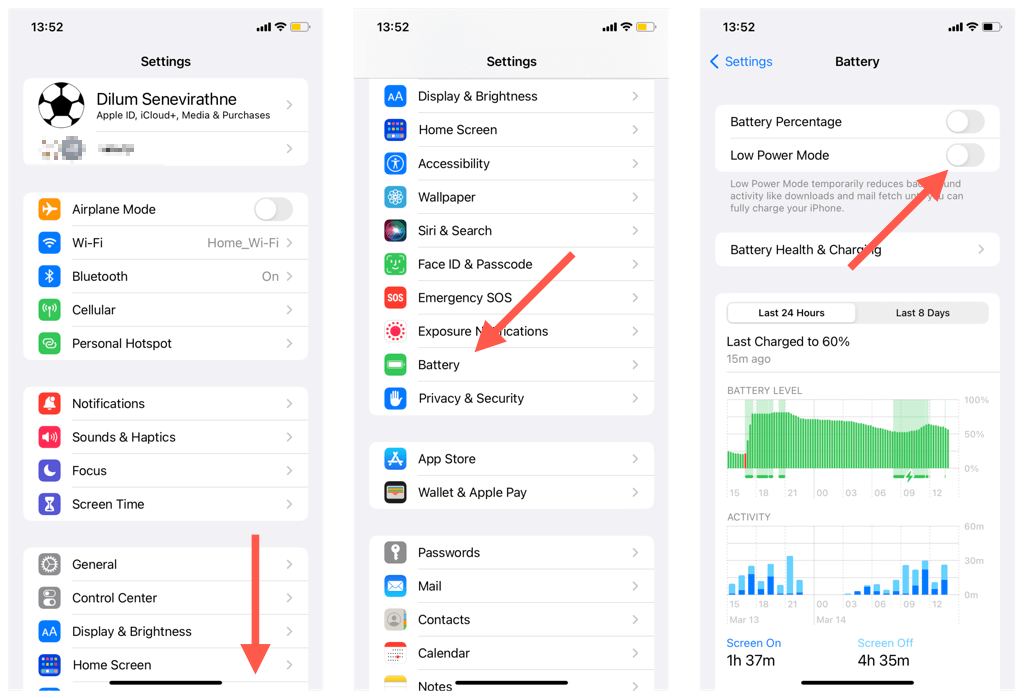
10. Resetovat účet (pouze aplikace Outlook)
Aplikace Outlook pro iOS vám umožňuje resetovat problematické účty s problémy se synchronizací. Je to poměrně přímočarý proces a o žádná data nepřijdete. Postup obnovení účtu v aplikaci Outlook:
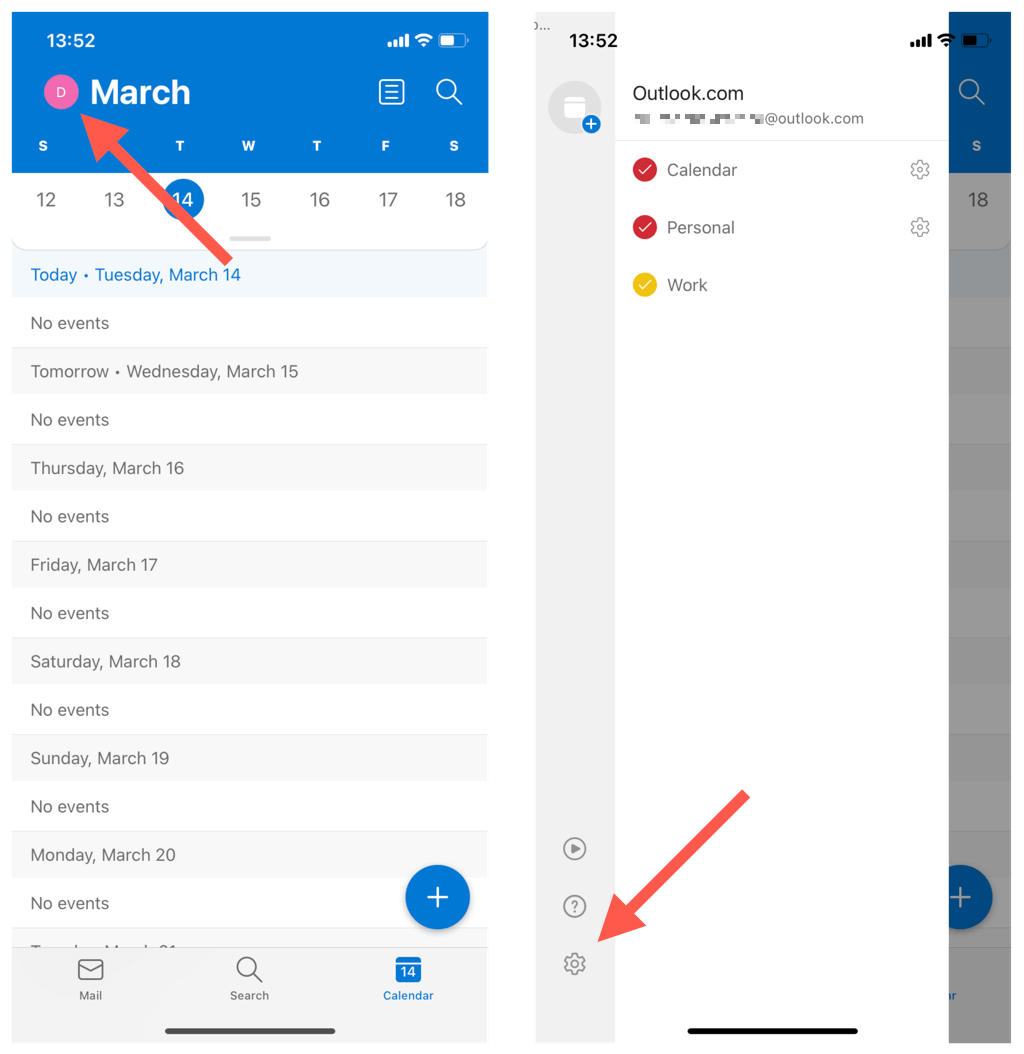
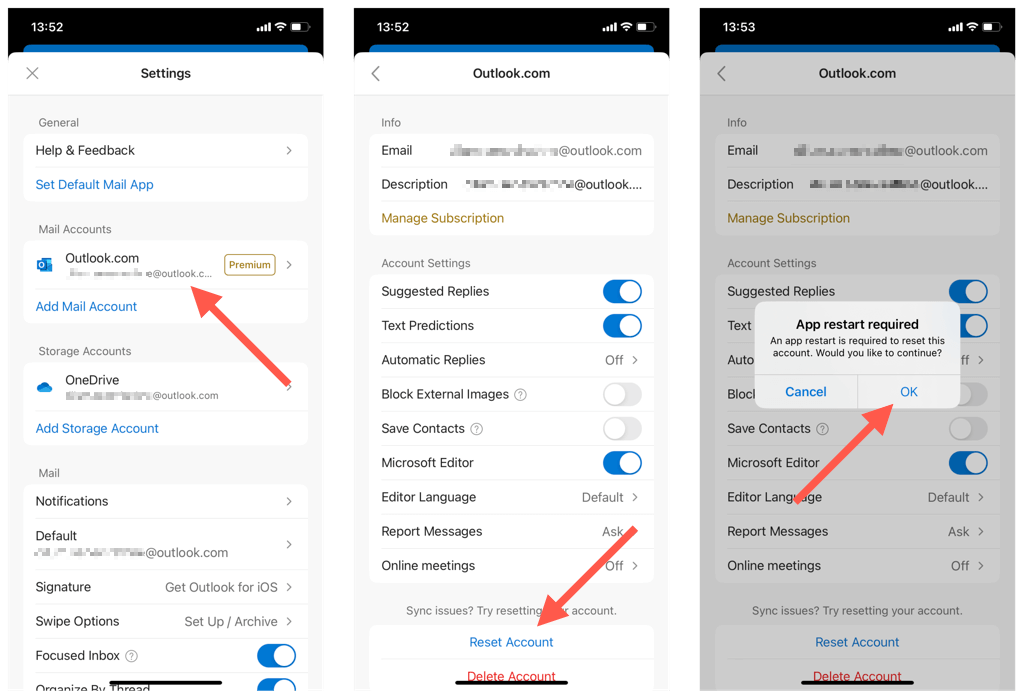
11. Smazat a znovu přidat účet (pouze Kalendář pro iOS)
Pokud se kalendáři iOS nedaří synchronizovat kalendáře z Outlooku, zkuste účet Outlook na svém iPhonu smazat a znovu přidat. To by mělo obnovit nastavení účtu a opravit základní chyby konfigurace. Postup:
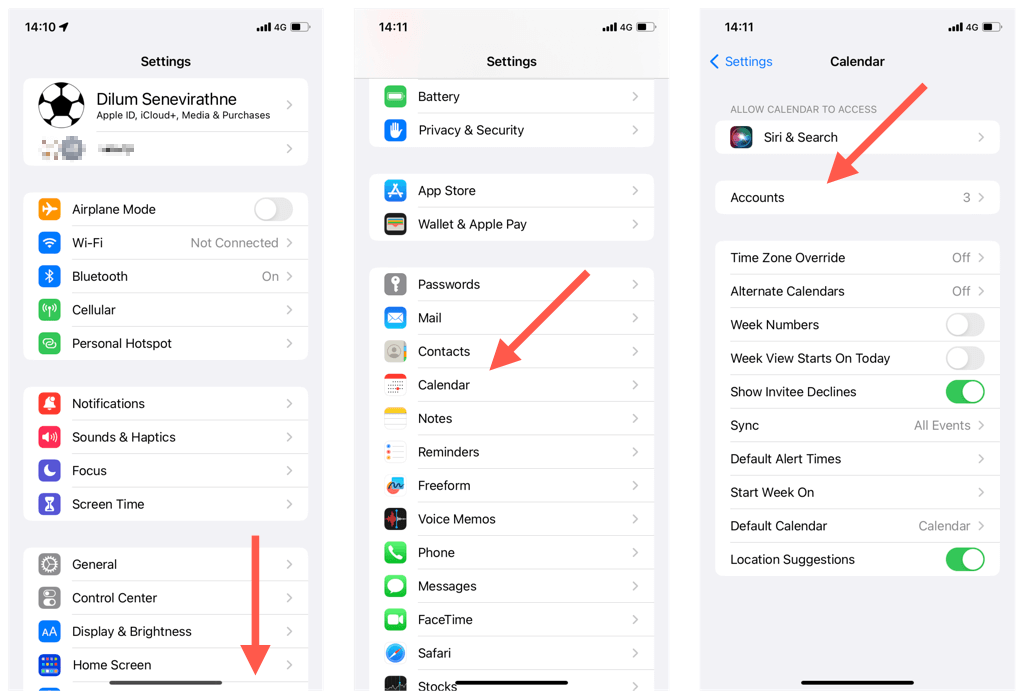
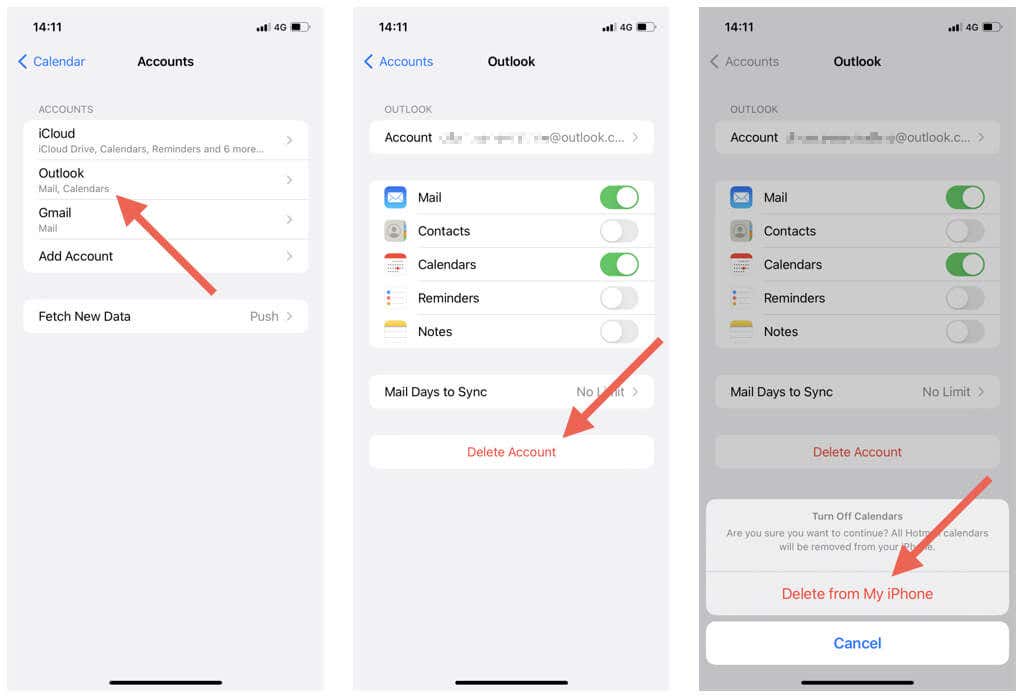
12. Aktualizujte iOS a aplikaci Outlook
Aktualizace novější verze operačního systému (iOS) pro iPhone nebo aplikace Outlook mohou obsahovat opravy chyb, které řeší přetrvávající problémy se synchronizací kalendáře. Zkontrolujte je a nainstalujte je dále.
Aktualizujte systémový software iPhonu
Poznámka: Aktualizací operačního systému iPhonu se aktualizuje také aplikace Kalendář na nejnovější verzi..
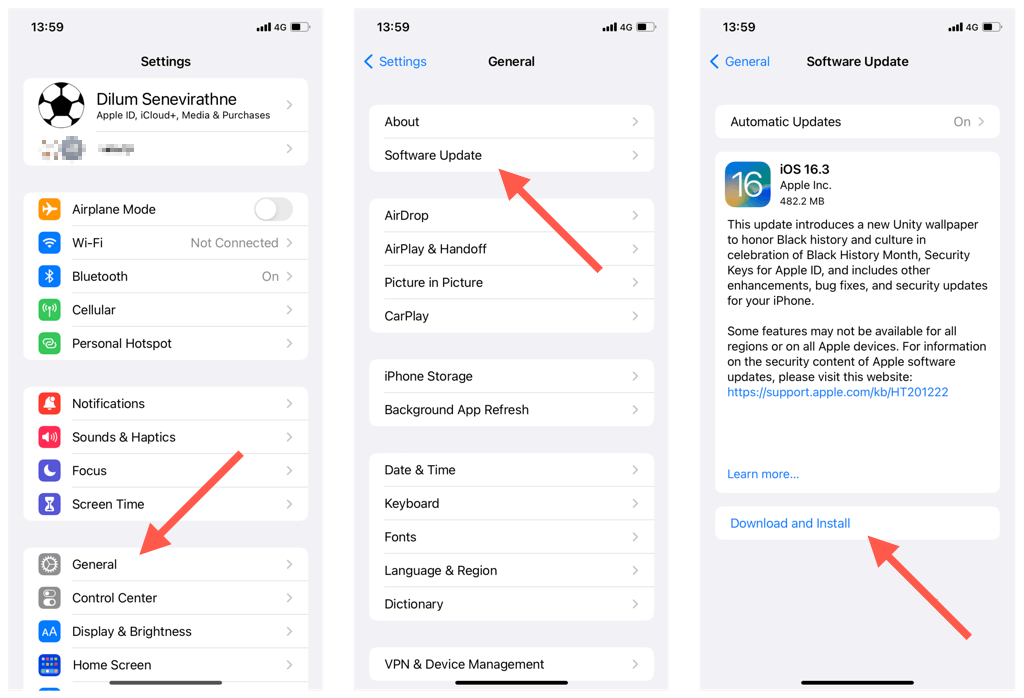
Aktualizujte aplikaci Outlook Outlook pro iPhone
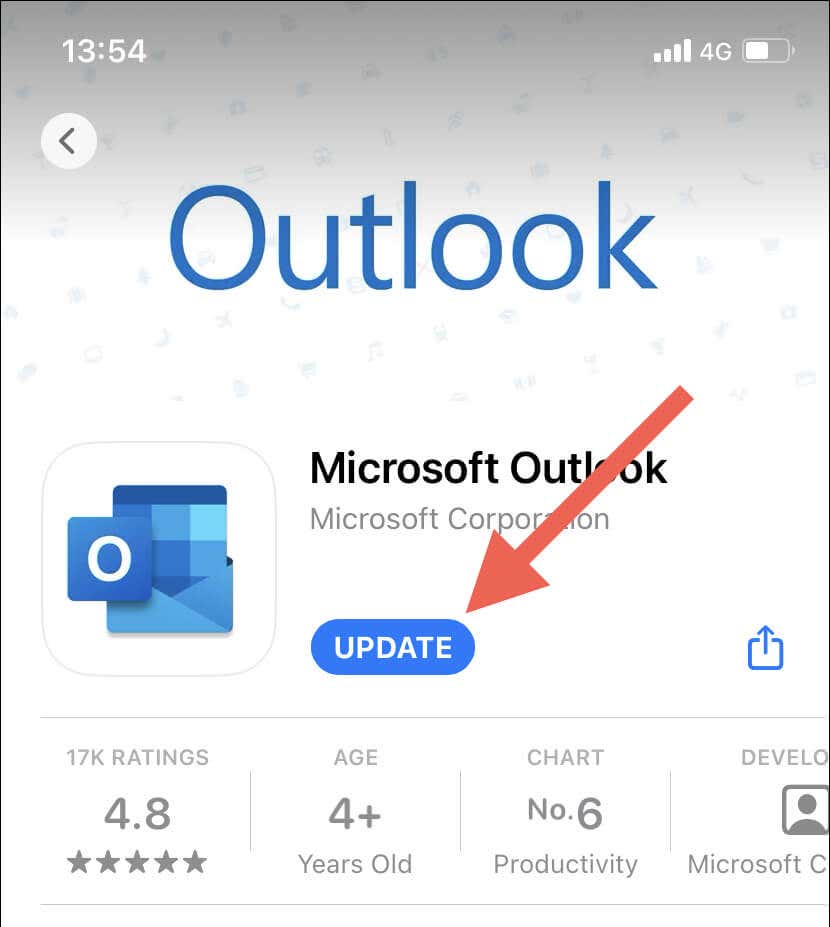
13. Obnovte nastavení sítě na iPhone
Resetování síťových nastavení iPhonu řeší možné problémy s připojením Wi-Fi nebo jiné problémy s konfigurací sítě, které brání synchronizaci kalendářů aplikace Outlook. Postup:
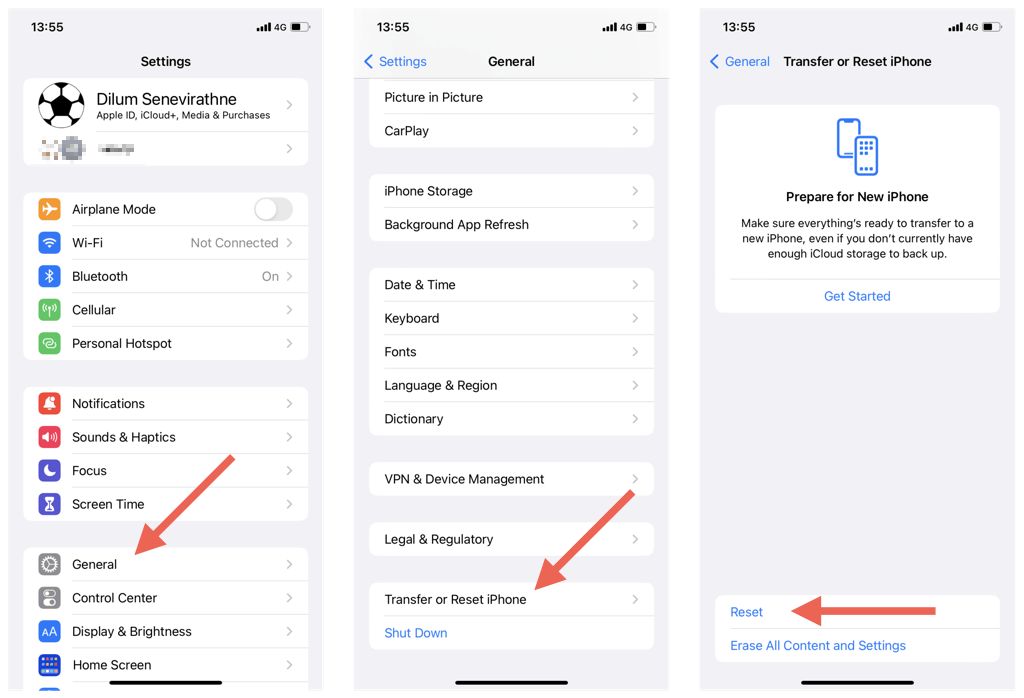
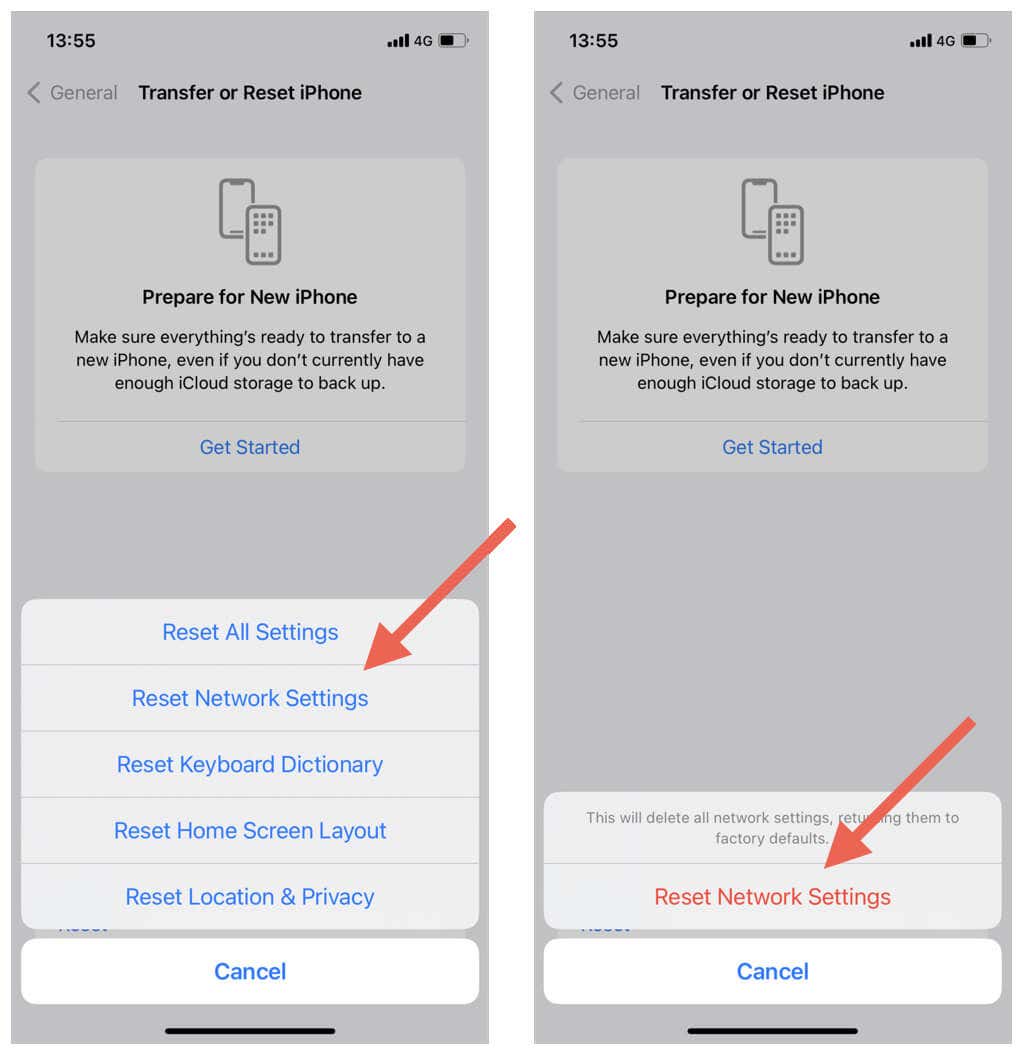
Poznámka: Po procesu resetování sítě se musíte k sítím Wi-Fi znovu připojit ručně.
Nenechte si ujít své události kalendáře Outlook
Synchronizace kalendářů aplikace Outlook s iPhonem by neměla být obtížná. S výše uvedenými řešeními byste měli být schopni rychle a snadno odstraňovat a řešit problémy se synchronizací. Od kontroly nastavení kalendáře a deaktivace konfliktních možností až po aktualizaci systémového softwaru, existuje několik způsobů, jak opravit kalendáře aplikace Outlook a udržovat je aktuální na zařízeních iOS.
To znamená, že komplikace na zařízeních jiných než Apple mohou také zastavit synchronizaci kalendářů aplikace Outlook. Naučte se opravit problémy se synchronizací aplikace Outlook ve Windows, macOS, a Android.
.